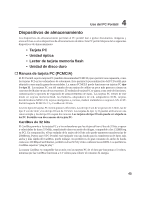Asus A6U A6U software user manual (English) - Page 44
Cuidados del Touchpad
 |
View all Asus A6U manuals
Add to My Manuals
Save this manual to your list of manuals |
Page 44 highlights
4 Uso del PC Portátil Arrastrar - Arrastrar significa recoger un elemento y situarlo en cualquier otro lugar de la pantalla. Puede mover el cursor hacia el elemento que desee seleccionar y mientras mantiene pulsado el botón izquierdo mueva el cursor hasta la ubicación deseada y suelte el botón. O, simplemente, dé dos golpecitos sobre el elemento y manténgalo así mientras arrastra el elemento con el dedo. Los siguientes dos ejemplos consiguen el mismo resultado. Hacer clic y arrastrar (mantenga pulsado el botón izquierdo y deslice el dedo por el touchpad) Dar golpecitos y arrastrar (dé dos golpes suaves sobre el touchpad mientras desliza el dedo por el touchpad en el segundo golpe) NOTA: Se dispone de una función de desplazamiento controlada por el software después de configurar la utilidad de la pantalla táctil que permite una fácil navegación por Windows o por la web. Pueden ajustarse las funciones básicas en el panel de control de Windows para facilitar la acción de hacer clic y pulsar. Cuidados del Touchpad El touchpad es un dispositivo sensible al tacto. Si no se usa correctamente, puede dañarse con facilidad. Tenga en cuenta las siguientes precauciones. • Compruebe que el touchpad no entre en contacto con suciedad, líquidos o aceites. • No toque el touchpad con los dedos sucios o húmedos. • No deposite objetos pesados en el touchpad o en sus botones. • No raye la superficie del touchpad con las uñas ni con ningún objeto contundente. NOTA: El touchpad responde al movimiento y no a la fuerza. No golpee con demasiada fuerza. El que golpee de forma más intensa no significa que aumente la efectividad del touchpad. El touchpad responde mejor ante presiones suaves. 44